Cùng với sự phát triển của công nghệ nhà thông minh – Smart Home, các loại khóa cửa tích hợp vân tay, cảm biến, thẻ từ, mã số cũng đang được rất nhiều gia đình, công ty lựa chọn bởi sự đơn giản, thuận tiện mà nó mang lại.
Tapplock là công ty Canada phát triển thành công ổ khóa bấm tích hợp nhận diện vân tay đầu tiên trên thế giới có tên Tapplock One+. Tốc độ quét vân tay siêu tốc chỉ 0.8 giây, cộng với khả năng kết nối với điện thoại qua Bluetooth nên khóa thông minh Tapplock đã đạt giải thưởng top 10 sản phẩm nhà thông minh trong hội chợ công nghệ CES được tổ chức tại Las Vegas năm 2018.
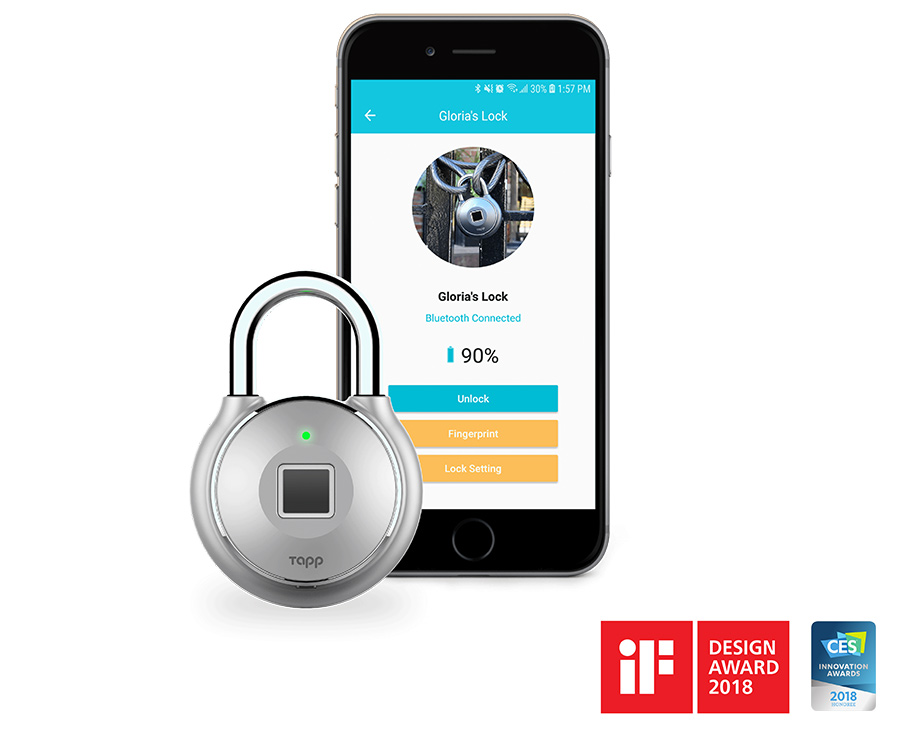
Nhờ hỗ trợ tính năng Bluetooth kết nối với điện thoại và toàn bộ thao tác cài đặt, quản lý thực hiện qua app nên việc sử dụng ổ khóa bấm thông minh cao cấp Tapplock One+ vô cùng dễ dàng. Bạn có thể thêm, xóa dấu vân tay; phân quyền mở khóa, kiểm tra lịch sử mở khóa cũng như cập nhật phần mềm vá lỗi bảo mật chỉ với vài thao tác chạm trên smartphone.
Tuy nhiên, nếu bạn vẫn chưa tự tin để sử dụng Tapplock One+, hãy tham khảo ngay hướng dẫn từng bước cài đặt chi tiết bên dưới nhé.
Hướng dẫn này áp dụng với cả khóa Tapplock One+ và Tapplock Lite.
1. Cài đặt ứng dụng Tapplock trên điện thoại
Toàn bộ thao tác cài đặt, quản lý khóa đều được thực hiện trên điện thoại thông qua ứng dụng có tên là Tapplock. Nếu đang sử dụng iOS, Android hay Windows 10, bạn hãy lên store để tìm và tải về ứng dụng Tapplock, biểu tượng màu cam với chữ Tapp ở giữa.
Lần đầu mở ứng dụng lên, bạn sẽ được yêu cầu cấp quyền hoạt động (hãy đồng ý hết) và sau đó là đăng nhập vào tài khoản Tapplock.
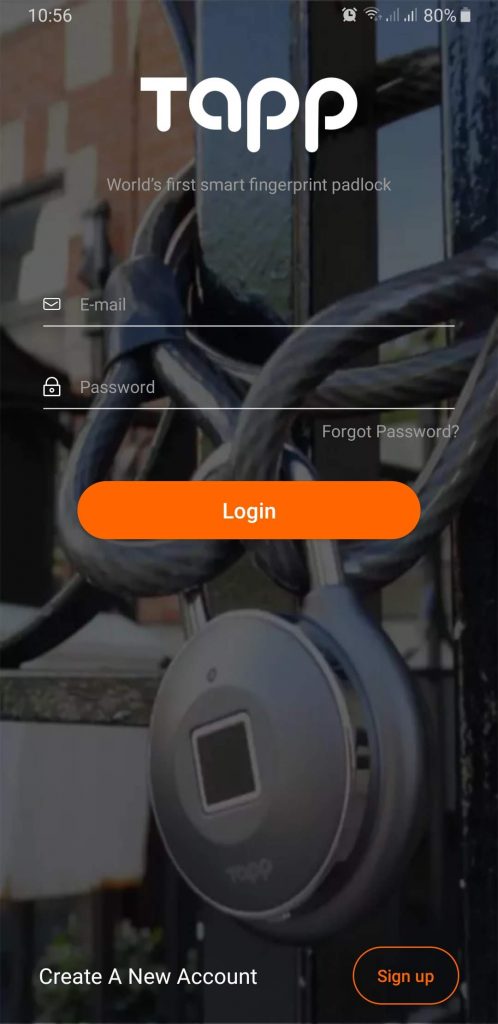
Nếu có tài khoản Tapplock rồi, bạn chỉ cần nhập Email và Password rồi nhấn Login. Nếu chưa có, hãy đăng ký một cái hoàn toàn miễn phí bằng cách nhấn vào nút Sign up ở dưới cùng bên phải.
Thông tin cần cung cấp lần lượt gồm có:
- Địa chỉ Email
- Verification Code mở hòm mail lên để lấy 4 số này
- Nhập 2 lần Password giống nhau
- First Name (tên của bạn) và Last Name (họ)
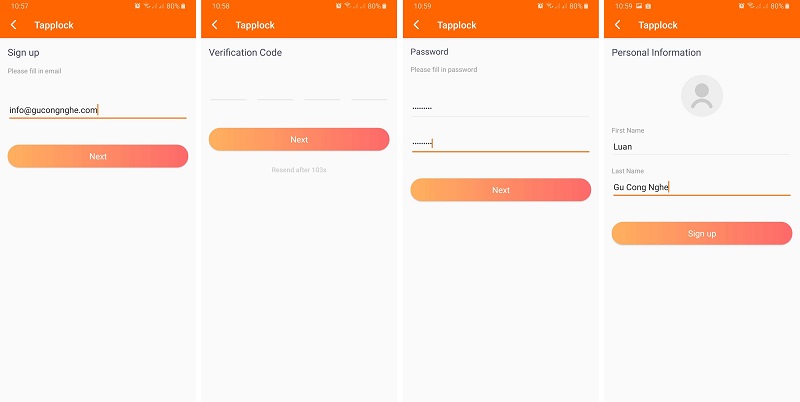
Cuối cùng nhấn Sign up để đăng ký.
Sau khi có tài khoản rồi, bạn hãy đăng nhập để tiến hành cài đặt khóa Tapplock.
2. Những điều cần biết khi sử dụng khóa Tapplock
Trước khi đi vào hướng dẫn cài đặt khóa chi tiết, mình sẽ giới thiệu trước một số thao tác căn bản cần phải biết khi sử dụng khóa bấm vân tay cao cấp Tapplock One.
Ở phía dưới ổ khóa có một nút bấm nhỏ, sử dụng để kích hoạt chế độ quét vân tay mở khóa và kích hoạt Bluetooth cho khóa kết nối với điện thoại.
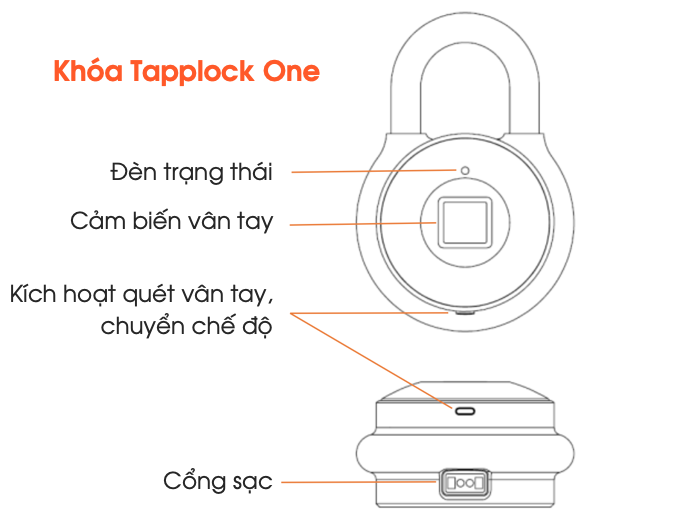
Nhấn nút này một lần, đèn trạng thái trên khóa sẽ sáng màu trắng, báo hiệu khóa đang ở chế độ đọc dấu vân tay, bạn hãy đặt ngón tay lên khu vực cảm biến để quét và mở khóa. Mở khóa thành công đèn sẽ nháy màu xanh lá cây, nếu dấu vân tay không đúng sẽ nháy màu đỏ.
Nhấn nút này 2 lần, khóa sẽ nháy màu xanh dương liên tục, báo hiệu đang ở chế độ chờ kết nối Bluetooth. Bạn mở ứng dụng Tapplock trên điện thoại lên, ngay lập tức khóa sẽ kết nối với điện thoại, đèn sáng màu xanh dương.
Nhấn nút này 3 lần sẽ kích hoạt chế độ mở khóa bằng mã Morse-code. Xem thêm hướng dẫn trong phần cuối bài.
Khóa Tapplock sẽ tự động chuyển sang chế độ ngủ (đèn trạng thái tắt) để tiết kiệm năng lượng nếu sau 10 giây không có hoạt động gì.
3. Cài đặt khóa Tapplock
Sau khi đăng nhập xong vào tài khoản, danh sách khóa Tapplock của bạn sẽ xuất hiện ngay lập tức. Để thêm khóa mới, bạn cần phải bật Bluetooth của điện thoại lên mới kết nối được.
3.1. Thêm khóa
Như hình bên dưới là mình đã có sẵn một khóa có tên là White Lock, giờ sẽ nhấn nút trên cùng bên phải để thêm khóa mới. Tapplock sẽ hiển thị hướng dẫn cần phải nhấn nút nhỏ phía dưới khóa 2 lần để kích hoạt chế độ Bluetooth, nhấn OK để tiếp tục.
Nhấn nút phía dưới khoá 2 lần, đèn led sẽ nháy màu xanh dương liên tục. Đợi ứng dụng quét vài giây bạn sẽ thấy xuất hiện một dòng có tên TL203A, đây chính là chiếc khóa chúng ta cần cài đặt, nhấn vào đó để ứng dụng kết nối với khóa.
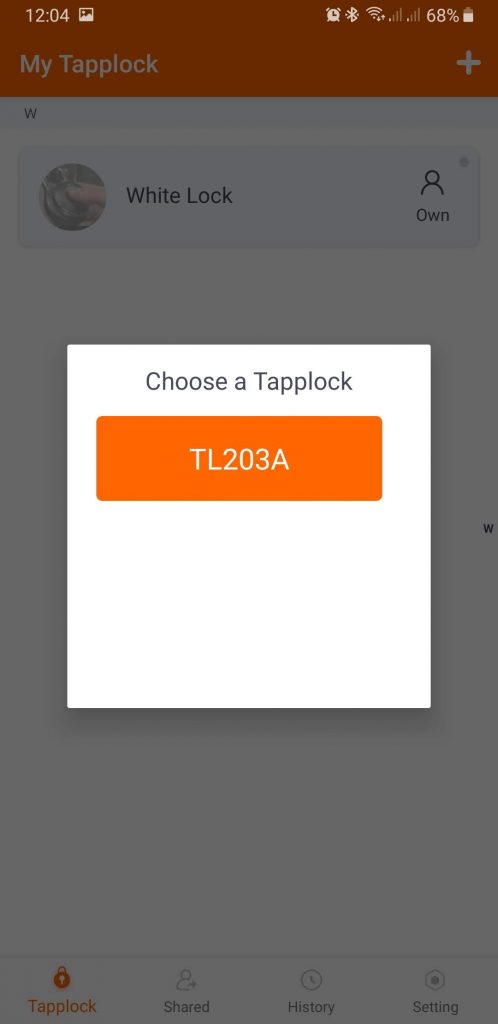
Sau khi kết nối thành công, bạn sẽ được yêu cầu đổi tên khóa. Ví dụ mình sẽ đổi từ TL203A sang Front door chẳng hạn. Nhấn nút Next để tiếp tục.
Profile Picture sẽ xuất hiện hỏi bạn có muốn upload ảnh đại diện cho khoá hay không, nhấn vào biểu tượng icon để thêm ảnh hoặc nhấn Next để bỏ qua.
3.2. Thêm người dùng và dấu vân tay
Bước tiếp theo bạn sẽ được yêu cầu thêm dấu vân tay cho khóa – Fingerprint. Danh sách người dùng bạn từng chía sẻ sử dụng khóa sẽ xuất hiện ở đây, nếu muốn thêm mới chỉ cần nhấn Add User và điền tên là được.
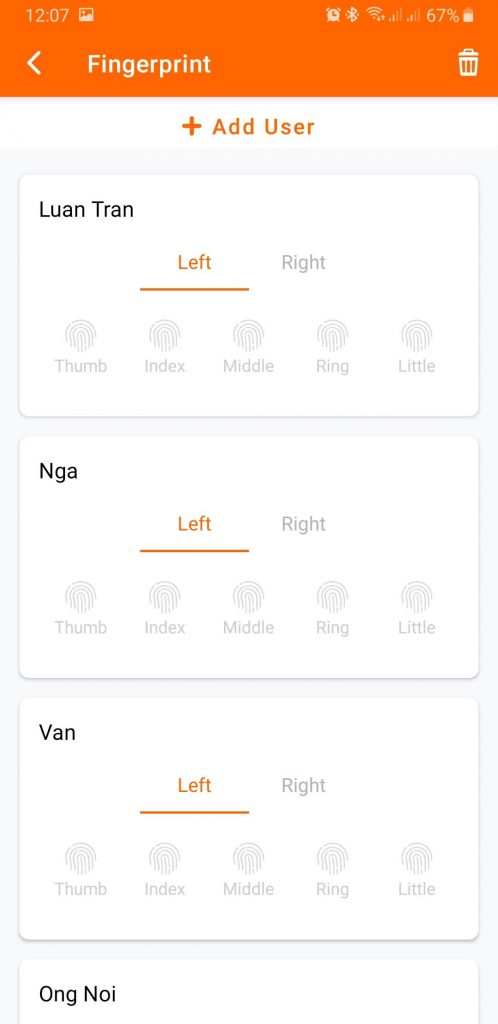
Tương ứng với mỗi người sẽ có 5 dấu vân tay với mỗi bàn tay Trái (Left) và Phải (Right). Thứ tự các ngón tay lần lượt là Thumb, Index, Middle, Ring, Little tương ứng với Ngón Cái, Ngón Trỏ, Ngón Giữa, Ngón Áp Út và Ngón Út.
Bạn chọn bàn tay Trái – Left hoặc Phải – Right, chọn ngón muốn thêm dấu vân tay rồi nhấn OK khi được hỏi xác nhận để khoá quét vân tay. Ví dụ mình chọn Left Hand và ngón cái Thumb.
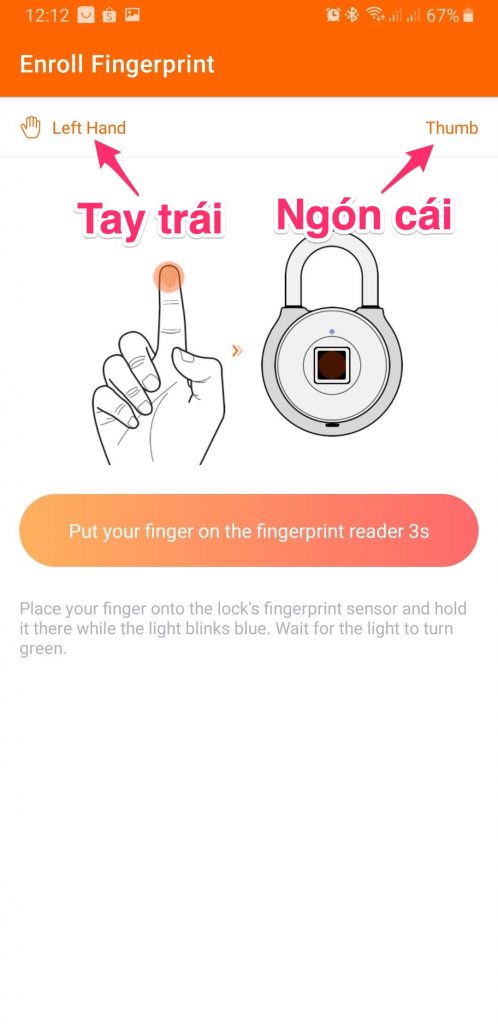
Tiếp theo đặt ngón cái lên cảm biến vân tay của khóa Tapplock để tiến hành quét. Đèn xanh dương trên khóa sẽ nháy vài lần và sáng màu xanh lá cây để thông báo quá trình quét vân tay đã hoàn tất.
Những ngón tay đã được quét vân tay và lưu trữ trên ổ khóa Tapplock sẽ sáng màu vàng, những ngón còn lại sẽ có màu xám.
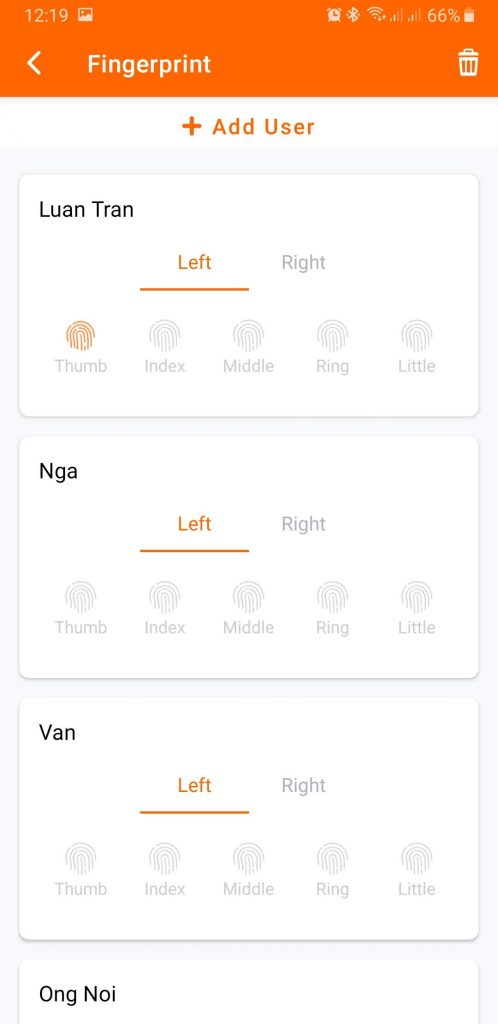
Lưu ý:
- Trong trường hợp đặt ngón tay lên nhiều lần mà khóa không chịu quét, hãy quay ra màn hình chính và nhấn Unlock mở khóa, để kích hoạt khóa hoạt động rồi thử lại. Hoặc ngắt kết nối Bluetooth và kết nối lại với khóa.
- Nếu khóa không kịp quét vân tay và hiện lỗi “Fingerprint enrolement has timed out, please try again”, hãy nhấn nút RETRY và đặt lại ngón tay lên khóa để quét.
- Trong trường hợp điện thoại mất kết nối với khóa do màn hình tắt, hãy nhấn 2 lần nút trên khóa để đèn nháy xanh dương và nhấn Connect trên màn hình điện thoại.
Chú ý: nên thêm ít nhất 2 dấu vân tay, càng nhiều càng tốt để lỡ một ngón không nhận được thì còn những ngón khác để mở khóa.
Sau khi thêm đủ dấu vân tay cần thiết, bạn hãy nhấn vào biểu tượng trên cùng bên trái để quay ra màn hình chính, bạn sẽ thấy mình đã thêm khóa mới thành công, sáng màu cam báo hiệu đang kết nối Bluetooth.
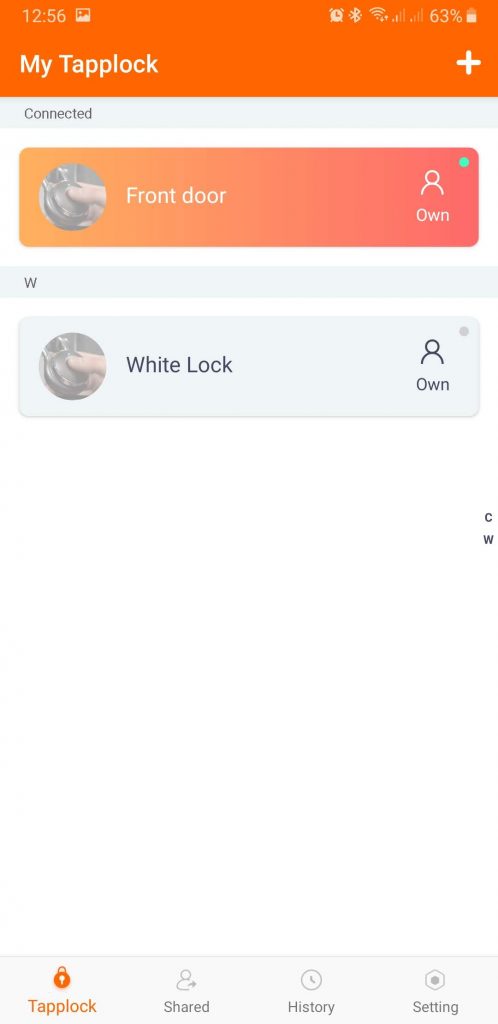
Vậy là xong, thao tác cài đặt khóa bấm thông minh cao cấp sử dụng vân tay Tapplock đã thành công. Giờ bạn có thể sử dụng dấu vân tay đã thêm để mở khóa rồi đấy.
Chú ý: nếu khóa không kết nối Bluetooth được với điện thoại hoặc kết nối chập chờn thì khả năng cao do không tương thích. Hãy thử lại trên một chiếc điện thoại khác.
4. Sử dụng khóa Tapplock
Kết nối khóa Tapplock với điện thoại thông qua Bluetooth, bạn sẽ thấy giao diện quản lý khóa như sau:
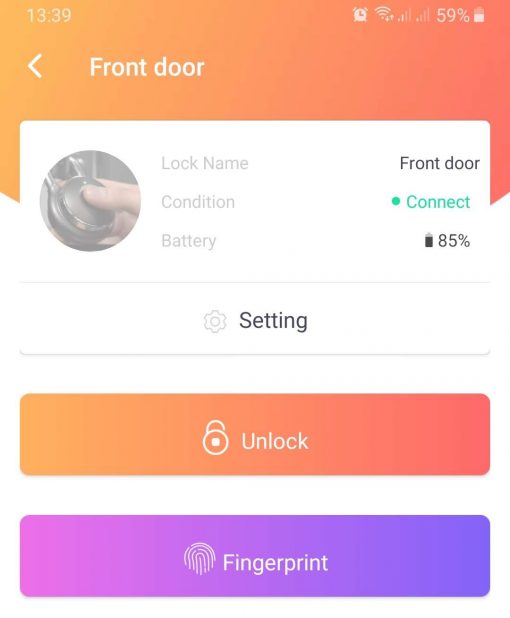
Thông tin tổng quát bao gồm Tên khóa, hình ảnh, dung lượng pin còn lại, các nút chức năng như Unlock (mở khóa); Fingerprint (quản lý dấu vân tay); Setting (một số cài đặt khác).
Theo thông tin từ nhà sản xuất, mỗi lần sạc pin đầy cần khoảng 2 giờ đồng hồ sẽ cho thời gian sử dụng khóa lên tới 1 – 2 năm tùy tần suất sử dụng. Tốt nhất bạn nên bắt đầu sạc pin khi dung lượng còn khoảng 20%. Ngoài ra, đèn trạng thái của khóa sẽ bắt đầu nháy đỏ mỗi khi mở khóa thành công.
Dung lượng pin chỉ hiện ra sau khi bạn kết nối khóa Tapplock với điện thoại.
4.1. Quản lý dấu vân tay
Nhấn nút Fingerprint để quản lý dấu vân tay. Bạn có thể thêm mới dấu vân tay, xóa dấu vân tay đã thêm trong phần này. Giao diện bạn có thể xem trong phần 3.2 bên trên.
Để thêm mới dấu vân tay, bạn chọn bàn tay Trái – Left hoặc Phải – Right, ngón tay muốn quét, tương tự như bước 3. Cài đặt khóa Tapplock mình đã nhắc đến bên trên. Khóa Tapplock One+ cho phép thêm tối đa tới 500 dấu vân tay.
Để xóa dấu vân tay, hãy nhấn biểu tượng thùng rác trên cùng bên phải rồi chọn dấu vân tay hoặc người dùng muốn xoá. Xong nhấn lại biểu tượng này để hoàn tất.
4.2. Chia sẻ quyền mở khóa thông qua ứng dụng
Không nhất thiết phải có dấu vân tay mới mở được khóa Tapplock, bạn có thể cấp quyền mở khóa từ xa cho người khác bằng điện thoại 24/7, từ bất kỳ nơi nào trên thế giới, miễn là có mạng Internet.
Tính năng này sử dụng kết nối Bluetooth từ khóa Tapplock đến điện thoại để mở khóa. Bạn có thể nhìn thấy nút Unlock – Mở khóa này trong hình ảnh ở phần trên.
Người được cấp quyền tất nhiên sẽ phải tải ứng dụng Tapplock rồi đăng ký một tài khoản. Người chủ quản lý khóa sẽ chia sẻ bằng cách nhập vào địa chỉ email, giới hạn sử dụng (chỉ được quyền mở khóa một lần, vĩnh viễn hoặc chỉ trong thời gian cụ thể, tính bằng phút).
Toàn bộ thao tác sẽ thực hiện ở màn hình chính của ứng dụng Tapplock, tab thứ 2 có tên Shared.
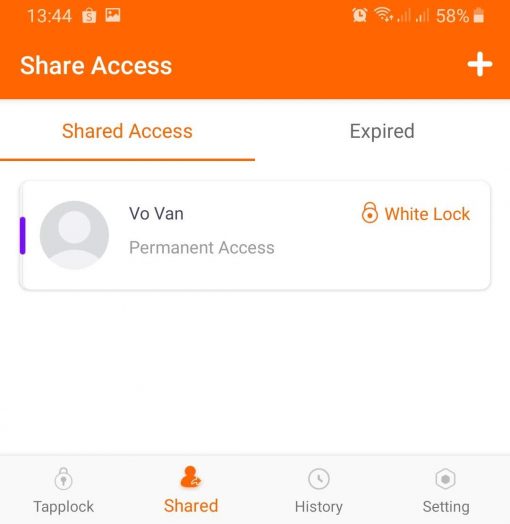
Tapplock không giới hạn số lượng chia sẻ quyền mở khóa thông qua ứng dụng, nên bạn có thể thêm bao nhiêu người dùng cũng được.
4.3. Một số thông số cài đặt khóa
Nhấn nút Setting để xem thêm một số tùy chọn cài đặt khác của khóa.

Ở đây bạn sẽ thấy:
- Tapplock Profie Picture: để upload ảnh cá nhân lên.
- Tapplock Name: để thay đổi tên ổ khóa.
- Morse Code: chế độ mở khóa backup, mình sẽ nói chi tiết trong phần cuối.
- Firmware Update: cập nhật phần mềm firmware để vá lỗi bảo mật.
- Delete: để xóa khóa khỏi tài khoản và xóa toàn bộ dấu vân tay đã lưu.
4.4. Xem lịch sử mở khóa
Một tính năng rất hay mà bạn không thể tìm thấy được trên những chiếc khóa thông minh khác đó là khả năng xem lại lịch sử mở khóa và đóng khóa. Việc này giúp cho bạn quản lý tài sản được bảo vệ bởi Tapplock tốt hơn. Khi sự cố xảy ra có thể tra lại lịch sử để xác định người chịu trách nhiệm.
Tapplock có thể ghi lại lịch sử mở khóa cả khi sử dụng dấu vân tay hoặc khi mở thông qua ứng dụng.
Để xem lịch sử mở khóa, bạn hãy ra màn hình chính của Tapplock, nhấn tab History ở phía dưới cùng.
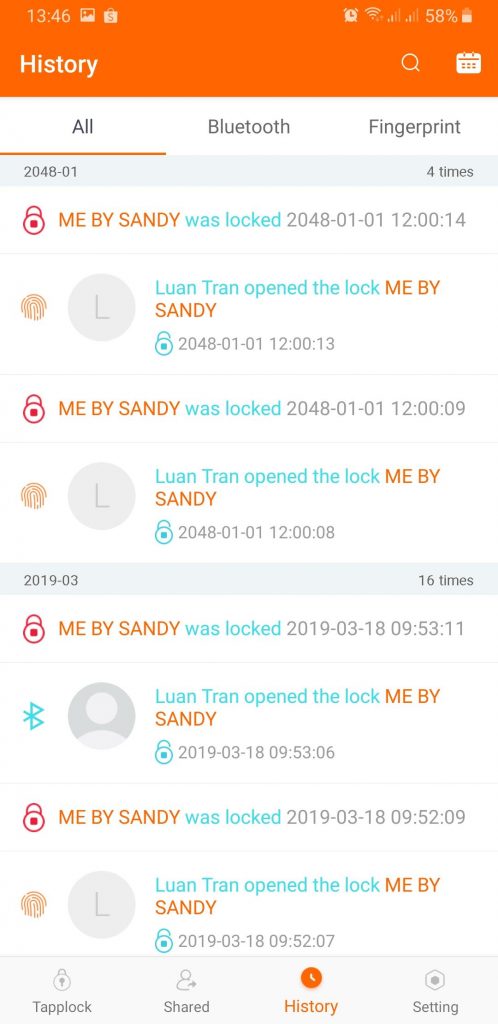
5. Một số câu hỏi thắc mắc khi sử dụng khóa Tapplock
Lưu ý: bạn cần mở ứng dụng Tapplock lên trước, bật sẵn Bluetooth, rồi sau đó mới kích hoạt chế độ Bluetooth trên khóa thì ứng dụng mới nhìn thấy khóa. Cài đặt khóa Tapplock trên iPhone sẽ nhanh chóng hơn trên Android.
Hầu hết mọi vấn đề xảy ra với Tapplock có thể xử lý bằng cách kết nối khóa với điện thoại rồi nhấn nút Unlock trên ứng dụng, hoặc kết nối khóa với sạc vài giây (có thể dùng sạc dự phòng của điện thoại hoặc kết nối USB trên laptop).
Pin trên khóa Tapplock
Mỗi lần sạc 2 – 3 giờ cho thời gian sử dụng khóa Tapplock tới 1 năm, tùy tần suất sử dụng.
Bạn có thể xem dung lượng pin còn lại khi kết nối khóa với ứng dụng Tapplock. Khi pin còn dưới 10%, đèn trạng thái sẽ bắt đầu nháy đỏ báo hiệu đã đến lúc sạc pin cho khóa.
Trong trường hợp cạn kiệt pin, bạn chỉ cần cắm sạc vào ổ khóa (dùng ngồn 5V- 1A từ cổng USB của laptop, sạc dự phòng…), sau vài giây khóa sẽ hoạt động trở lại bình thường.
Hướng dẫn cài đặt Morse-code
Morse-code là chế độ mở khóa dự phòng, nó cho phép bạn mở khóa chỉ cần sử dụng nút nguồn bằng cách kết hợp các thao tác bấm nút nguồn trên khóa, không cần sử dụng vân tay hoặc điện thoại.
Hãy thực hiện theo như hướng dẫn trên ứng dụng Tapplock để cài đặt mã Morse-code.
Nhấn nút nguồn 3 lần để vào trạng thái nhập Morse-code, đèn trạng thái lúc này sẽ sáng màu xanh lá cây. Trong trường hợp gặp vấn đề, hãy nhấn và giữ nút nguồn cho đến khi đèn trạng thái trên khóa tắt, về chế độ ngủ. Sau đó lại vào chế độ Morse-code bằng cách nhấn nút nguồn 3 lần.
Đèn trạng thái trên khóa Tapplock
Đèn led trạng thái trên khóa Tapplock giúp bạn biết được tình trạng hoạt động của ổ khóa cũng như sử dụng được dễ dàng thuận tiện hơn.
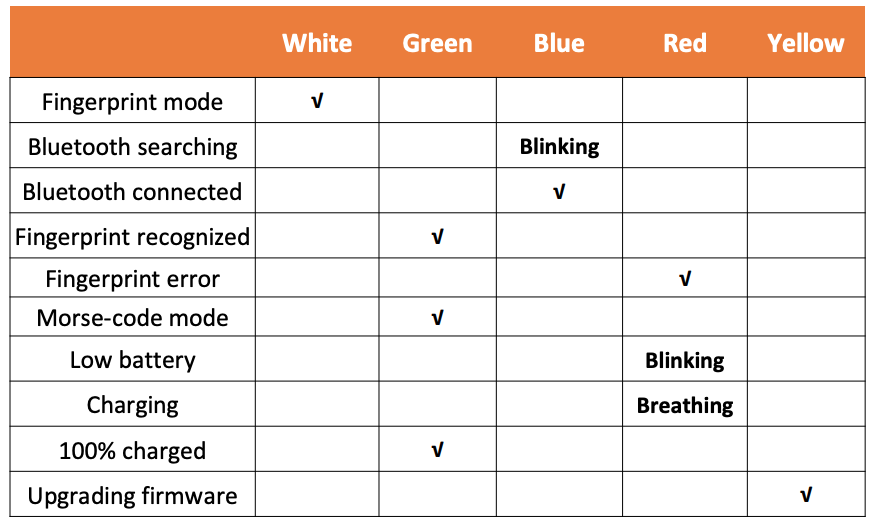
Bạn hãy tham khảo bảng bên trên để biết được ý nghĩa của mỗi màu.
► Đặt mua Khóa thông minh Tapplock

